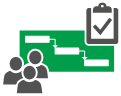|
|
Prazna datoteka projekta vam lahko povzroči skrbi, zlasti če se šele seznanjate z vodenjem projektov. Vendar pa lahko z nekaj spremembami tapnete moč Projecta, da svoj seznam opravil pretvorite v celoten projekt, ki ga lahko upravljate in daste v skupno rabo s svojo skupino in zainteresiranimi skupinami. Oglejte si nekaj izhodišč: |
Dodajanje opravil
-
Izberite Ogled > gantograma.
-
Vnesite ime v prvo prazno polje Ime opravila na dnu seznama opravil in nato pritisnite Enter.
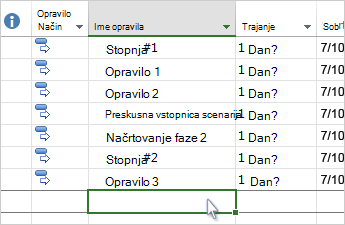
Želite izvedeti več? Če dodajanje posameznih opravil traja predolgo, imate na voljo tudi te možnosti:
Ustvarjanje orisa opravil
Zamikanje in primikanje opravil za prikaz hierarhije pomeni, da iz seznama opravil ustvarite oris projekta. Zamaknjeno opravilo postane podopravilo opravila nad njim, to pa postane opravilo povzetka.
-
Izberite Ogled > gantograma.
-
V stolpcu Ime opravila izberite opravilo, ki ga želite zamakniti.
-
Izberite Opravilo, > opravilo zamakni

-
Izberite Primakni

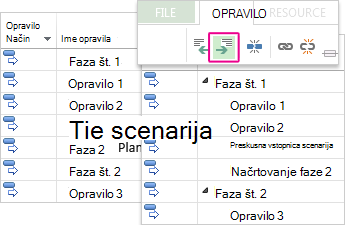
Želite izvedeti več? S podopravili in opravili povzetka lahko prikažete faze, preprosto krmarite po velikem projektu in še veliko več.
Povezovanja opravil
Kateri koli dve opravili v projektu lahko povežete, da prikažete njuno relacijo (imenovano tudi odvisnost opravil). Odvisnosti vplivajo na načrt projekta – ko povežete opravili, vsaka sprememba, ki jo naredite na enem, vpliva na drugo in tako naprej.
-
Izberite Ogled > gantograma.
-
Pridržite tipko Ctrl in izberite opravili, ki ju želite povezati (v stolpcu Ime opravila).
-
Izberite Zavihek > Poveži izbrana opravila

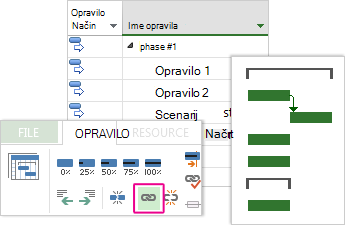
Želite izvedeti več? Project podpira štiri vrste povezovanja opravil za prikaz različnih relacij. Želite spremeniti vrsto povezave ali v celoti odstraniti povezavo?
Spreminjanje pogleda
Project vas uvede v uporabo preverjenega gantograma, na voljo pa imate več deset drugih možnosti za ogled opravil in virov ter njihovih povezav. Vsak pogled lahko spremenite glede na svoje potrebe.
-
Izberite zavihek Pogled.
-
V skupini Pogledi opravil ali Pogledi virov izberite pogled, ki ga želite uporabiti.
-
Če si želite ogledati vse razpoložljive poglede, izberite Gantogram > Več pogledov in nato izberite eno od možnosti v pogovornem oknu Več pogledov.
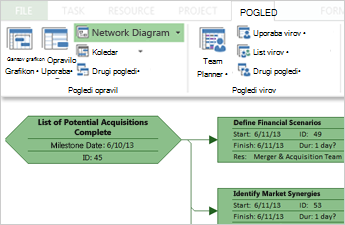
Želite izvedeti več? Nadaljujte z branjem. Potrebujete pomoč pri izbiri pravega pogleda projekta?
Tiskanje projekta
Tiskanje pogleda ali poročila v Projectu je zelo podobno tiskanju v ostalih Officeovih programih:
Izberite Datoteka > Natisni > Natisni.
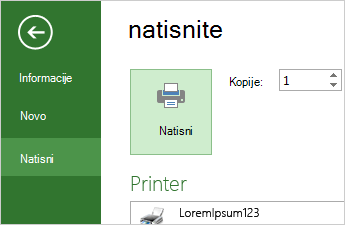
Želite izvedeti več? Če želite natisniti le določene informacije projekta, ki jih želite dati v skupno rabo z zainteresiranimi skupinami, boste morda morali pred pritiskom gumba za tiskanje izvesti še nekaj priprav: